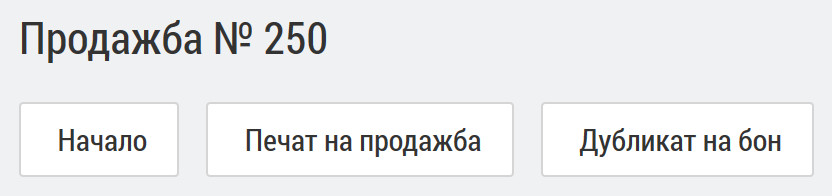Продажба и УНП
Въведение и генериране на УНП
Функционалността представлява съвкупност от операторски контроли, специално разработени с изискванията в Наредба Н-18. Софтуерът (СУПТО) предлага всички необходими функции, за да може програмата да се използва и в търговски обекти, които приемат плащания в брой. Предвидена е и опция за задължителна връзка и управление на фискални устройства (ФУ).
Тези от Вас, които са закупили и използват СУПТО „Фактуриел“ вече няма да могат да издават фактури по познатия начин. Процесът е променен, като първо е необходимо да се регистрира продажба, след което можете автоматично да издадете фактура, стокова разписка или протокол. Стремили сме се максимално да опростим процедурата, така че да се работи лесно със софтуера.
Точният момент на откриване на продажбата не може да се дефинира от нормативната уредба, доколкото при различните видове дейности, този начален момент е различен. Ако при въвеждане на информация в софтуера има достатъчна сигурност, че продажбата ще бъде извършена, то това е моментът на генериране УНП за продажбата.
Важно! Тъй като „Фактуриел“ се използва от фирми с различни бизнес модели и практики, програмата генерира УНП при добавяне на първата стока в продажбата, тъй като именно тогава се добавя първата информация за продажбата в софтуера.
При въвеждане в софтуера на информация за продажба (откриване на продажба) се генерира уникален номер (УНП). Този номер се съхранява в базата данни и се разпечатва на фискалните бележки при плащане. Уникалният номер на продажбата се формира като се долепят един до друг разделени с тире (-) индивидуалния номер на фискалното устройство (серийния номер), номера на оператора и поредния номер на продажбата за съответното фискално устройство.
Пример за УНП: XXXХХХХХ–ZZZZ–0000001, където ХХХХХХXX – 8-разряден индивидуален номер на фискалното устройство (ФУ), присвоен от производителя, ZZZZ – 4-разряден код на оператора, въвел данните за продажбата, съгласно номенклатурата на софтуера, 0000001 – 7-разряден пореден номер на продажбата, формиран поотделно за всеки индивидуален номер на ФУ. Номерът нараства възходящо със стъпка 1 за всяка продажба и съдържа само арабски цифри.
Примери за момент на генериране на УНП:
- Извършване на резервация за хотелско настаняване, придружена с плащане;
- Въвеждане на данни за генериране на сервизна поръчка в сервиз за ремонт при постъпване на предмета на ремонта;
- Въвеждане на заявени поръчки от клиенти в заведения за обществено хранене;
Гореизложеното се отнася и за момента на приключване на продажбата.
Регистриране на продажба
За да отворите продажба, моля влезте в меню “Магазин”.
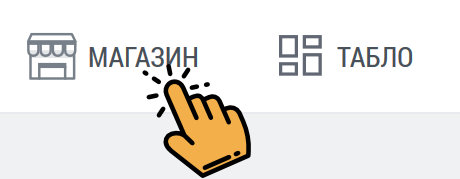
Кликнете на бутон „Нова продажба“.
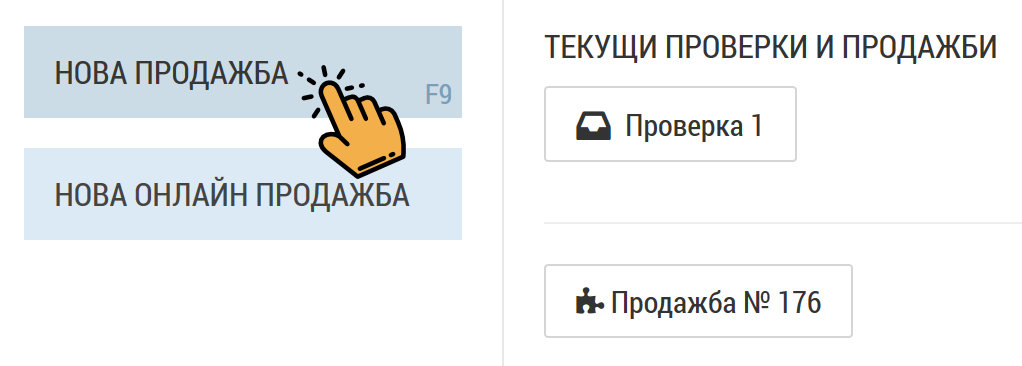
Преди да се отвори формата за регистриране на продажба програмата прави няколко проверки – проверява се дали потребителят е влязъл чрез формата за вход, дали е избран текущ търговски обект и текущо работно място. Проверява се също дали има избрано фискално устройство за съответното работно място и дали настройките му са зададени правилно. Ако някоя от проверките пропадне, тогава започването на продажба не е разрешено.
Формата за регистриране на продажба изглежда по следния начин, но в настройките има възможност за изключване и включване на някои функции. В програмата е предвидена опция за автоматично издаване на счетоводен документ (фактура, стокова разписка или протокол) след приключване на продажбата.
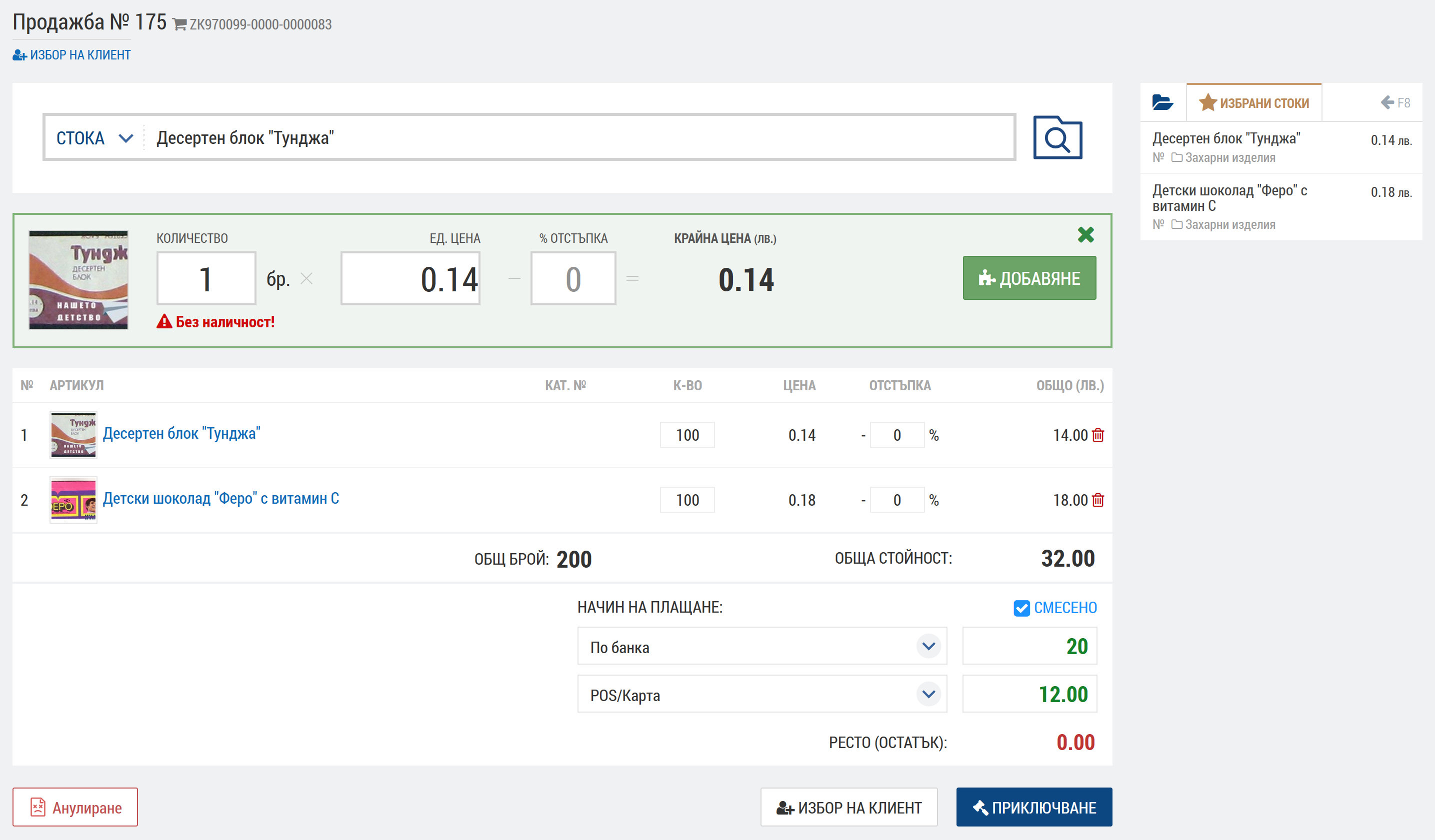
Най-горе се намира номера на продажбата, заедно с генерирания УНП. Към продажбата има възможност да се асоциира клиент (чрез връзката „Избор на клиент“), което улеснява издаването на фактура или друг документ (фактура, стокова разписка или протокол) след приключването на продажбата. Клиент може да се избере и в последствие, преди издаване на документите от формата за преглед на продажба.
Формата за търсене на артикул разполага с допълнително уточнение – дали артикула е стока или услуга. Разликата между двете е, че услугите нямат асоциирани и не работят с количества. Отстрани на формата за търсене се намира панел за бърз избор на артикули, който е разделен с два таба – Категории и Любими. В Любими можете да добавите артикули по ваш избор. Таб Категории представлява списък с Вашите артикулни категории. При клик на категория се отваря прозорец, от който лесно можете да намерите търсените артикули, които да добавите в текущата продажба.
Формата за търсене на артикул показва падащ списък за бърз избор при въвеждане на част от име или артикулен номер.
Артикул може да бъде намерен и чрез скараните на баркод чрез баркод четец.
След бъде избран продукт, на екрана се зарежда продажната цена на стоката, която може да промените, както и текущата наличност. При необходимост променете количеството и отстъпката, след което натиснете бутона „Добавяне“.
ВАЖНО! При добавяне на първата стока/услуга в продажбата (моментът на откриване на продажба) се проверява текущото състояние на фискалното устройство и ако то позволява издаване на фискален бон, тогава се прави проверка дали датата и часа на ФУ са верни. Сверяват се времето чрез надежден източник и ако има разлика по-голяма от 60 s., тогава часовникът на ФУ се сверява. След това се генерира уникален номер на продажбата (УНП) и стоката се добавя в списъка вляво, както и в базата с данни.
В долната част е необходимо да изберете начина на плащане. Ако се заплаща всичко наведнъж, тогава сумата се изчислява автоматично. Ако въведете по-голяма сума на екрана се показва рестото, което трябва да върнете на клиента (заб. рестото се отпечатва и на фискалния бон). Ако продажбата се плаща с 2 различни платежни средства, тогава маркирайте отметката „Смесено“ и отбележете втория начин на плащане. В програмата са заложени най-популярните начина на плащане – в брой, по банка, POS(карта), наложен платеж и пощенски паричен превод (ППП). Важното е крайната сума за плащане да отговаря на общата стойност на продажбата, тъй като в противен случай фискалния бон няма да бъде затворен и няма да можете да продължите работа с програмата. Тази грешка е предвидена и продажбата не може да бъде приключена ако сте въвели различна сума.
Ако продажбата приключи успешно и е избран някой от начините за плащане изискващи издаването на бон, тогава на вашето фискално устройство ще бъде отпечатан автоматично фискален бон с нужната информация. Всички начини на плащане изискват отпечатването на фискален бон с изключение на: по банка и ППП. Ако поради някаква причина бонът не се регистрира в контролната лента и отпечата, тогава продажбата остава отворена. Номерът на фискалния бон се записва към продажбата. При необходимост след това можете да разпечатате копие на фискалния бон или да направите допълнителна справка.
След успешно приключване на продажбата, формата се затваря и се зарежда стартовия екран на програмата.
Списък с продажби
Списъкът с извършени продажби са достъпни от главното меню “Магазин” → “Справки” → “Продажби”. Справката по подразбиране показва общ списък, без значение дали продажбите са приключени или са все още отворени. Тъй като понякога една продажба може да продължи дни, програмата поддържа възможност за работа с неограничен брой отворени продажби. Бърз достъп до всички продажби в програмата можете да осъществите от главно меню “Справки” → “Дневник за продажбите”.
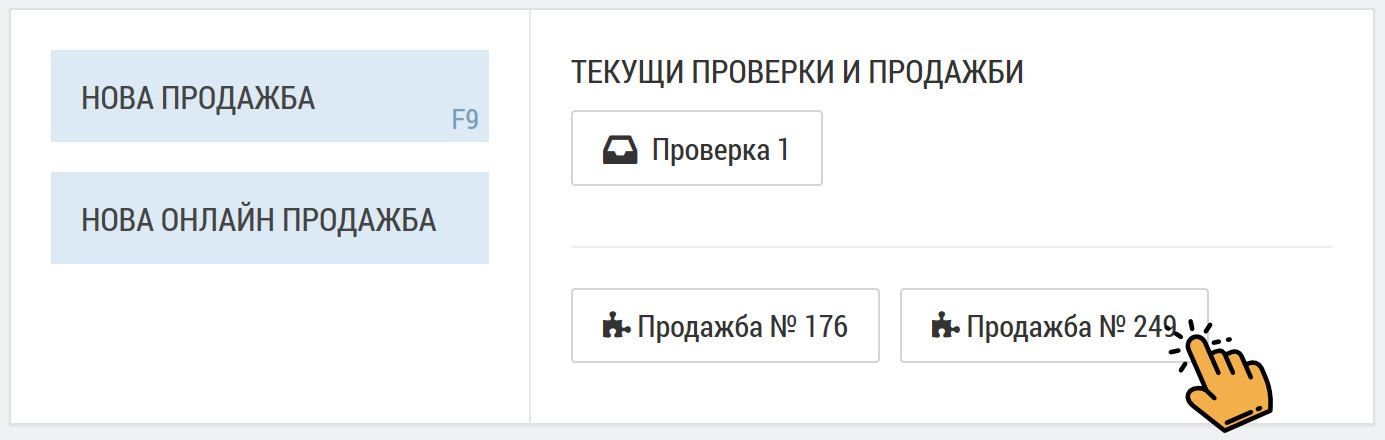
Неприключените справки се виждат още в началния екран “Магазин” → “Текущи проверки и продажби”. Ако продажбата не е приключила и кликнете върху нея, ще се отвори същата форма за въвеждане, от която можете да добавите други артикули или да да я приключите, като изберете начин на плащане. Ако продажбата вече е приключила, тогава ще се отвори прозорец за преглед на информацията в нея.
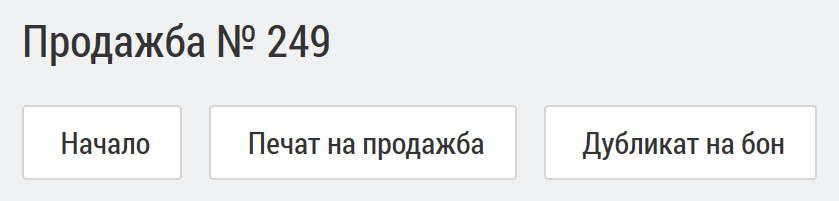
Сторниране на продажба (Сторно операция)
Намерете продажбата, която искате да сторнирате от меню “Магазин” → “Справки” → “Продажби” и кликнете върху линка за редакция. Прозорецът, който ще се отвори съдържа информация за продажбата, заедно с бутони за сторниране, печат на фискален бон, отпечатване на хардуерен или софтуерен принтер и за автоматично създаване на документи, като фактури, разписки или протоколи.
Използвайте бутона „Сторниране“, би следвало да видите предупредително съобщение от типа „Сигурни ли сте, че желаете да сторнирате продажбата?„.
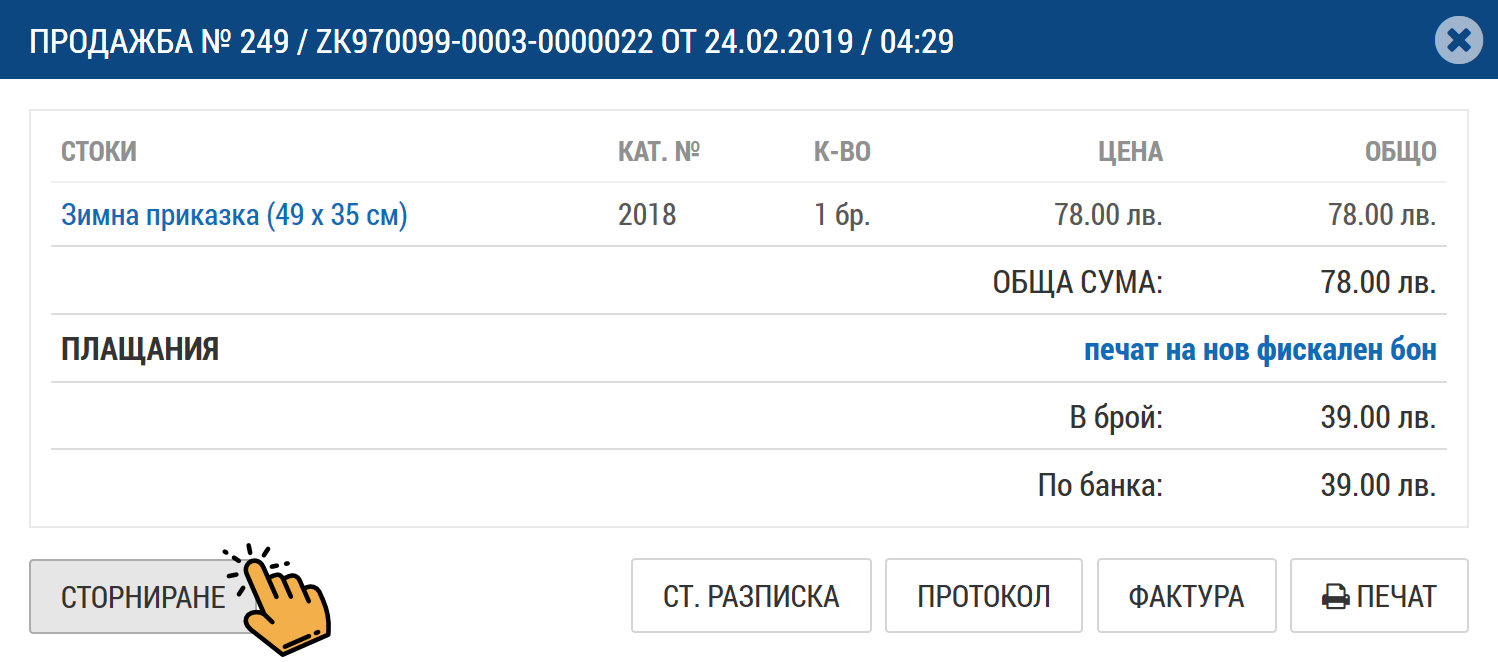
Ако сте натиснали бутона неволно, затворете съобщението без да потвърждавате сторнирането. При потвърждение се зарежда стандартната форма за регистриране на продажба със заредените продукти от сторнираната продажба. По време на операцията се правят нужните проверки за свързаност с фискалното устройство, сверяване на часовника с надежден източник и текущ статус. При сторно операция не се генерира нов УНП, тъй като се използва номера от сторнираната продажба.
Артикулите, които няма да участват в сторно операцията могат да бъдат деактивирани чрез бутона „Деактивиране“ намиращ се в края на всеки ред в списъка. Ако сторнирате цялата продажба, тогава не трийте нищо. Функциите за добавяне на стоки в списъка при сторно операциите са деактивирани.
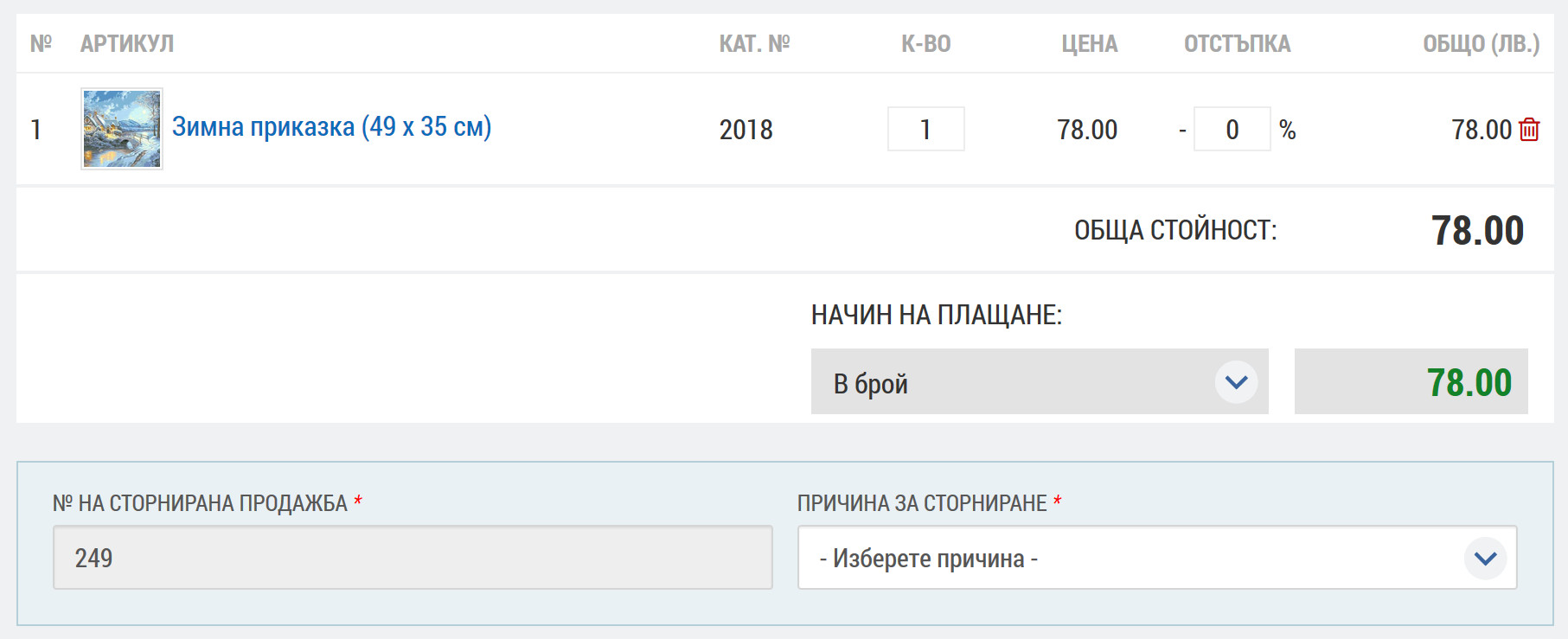
Изберете причина от падащото меню „Причина за сторниране“, която може да бъде:
- Операторска грешка
- Рекламация/връщане
Номерът на сторнираната продажба се запълва автоматично и не може да бъде променян. Сторно операцията може да приключи само в брой. При сторно операция винаги се прави проверка за касова наличност, с изключение на сторно операциите причинени от операторска грешка.
След потвържаване и приключване на сторно операцията можете да се върнете на началния екран, да отпечатате документ с данните от продажбата или да пуснете дубликат на бон.